Il est possible d’avoir accès à une version déconnecté de PAWA pour certains modules et pages. Veuillez d’abord confirmer avec nous si vous avez cette option de valide.
Prérequis #
- Windows 10
- Google Chrome
- Zoom
- Courriel sur le poste
Téléchargement de l’application #
Dans le menu, sélectionnez Administration, puis « Mode déconnecté » ou directement ici
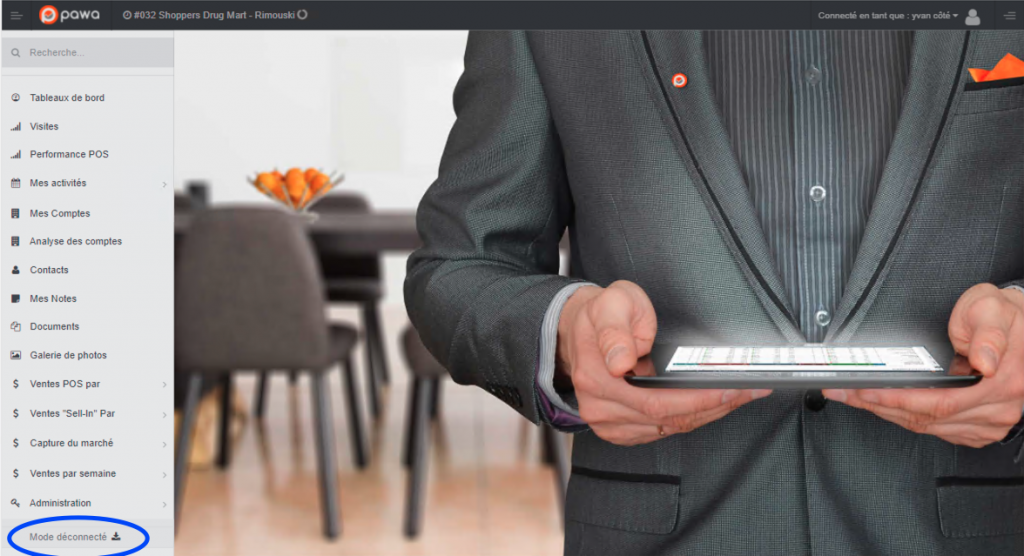
Installation #
Exécutez le fichier Pawa.Offline.exe. Il se peut que vous ayez ce message. Cliquez sur « More info ».
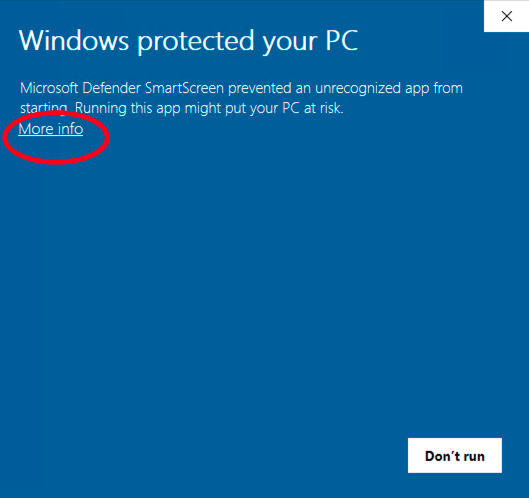
Puis « Run anyway »
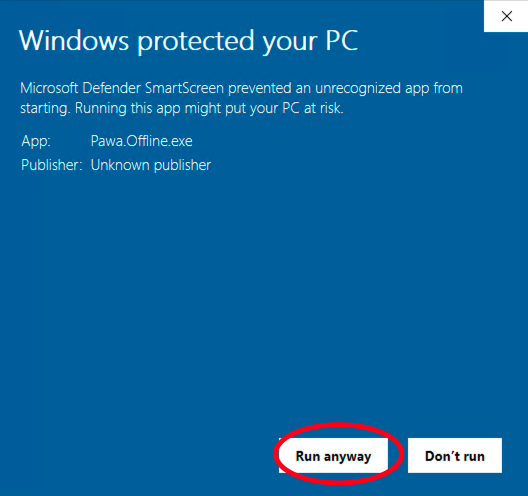
Si vous n’avez pas les droits administrateur sur votre poste, vous devez les inscrire ici et appuyez sur « Yes »
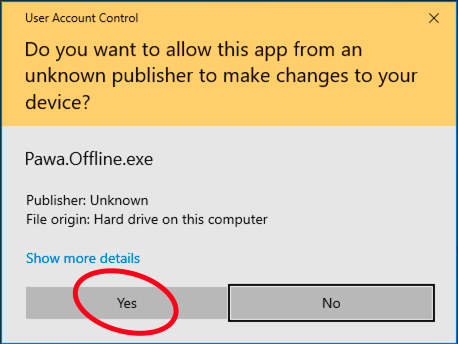
Si vous aviez une ancienne version, celle-ci sera automatiquement supprimée avant l’installation de la nouvelle.
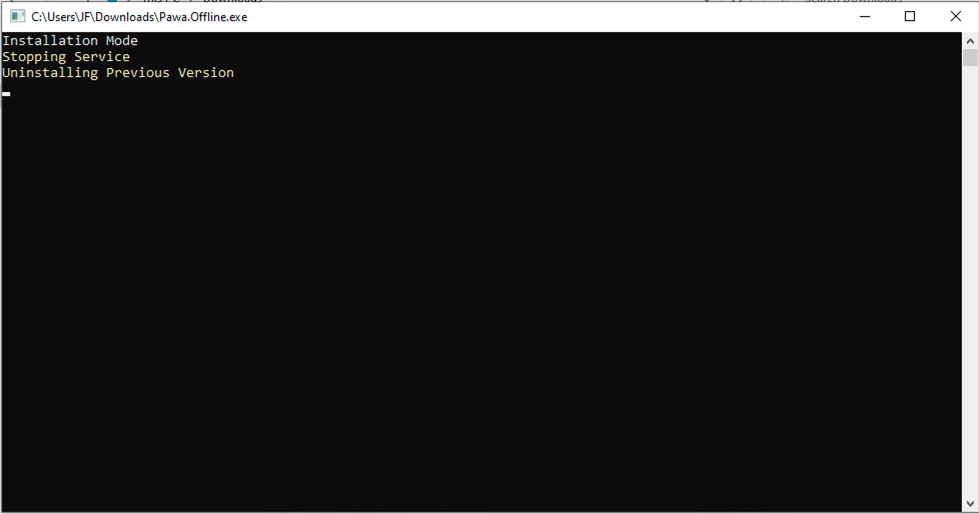
Configuration #
Ici vous devez inscrire l’URL de votre instance PAWA. Par exemple « https://demo.pawa.zone/ » le nom d’utilisateur administrateur et son mot de passe ainsi que le nom d’utilisateur de l’utilisateur qui utilisera PAWA par exemple « bob.smith@demo.com »
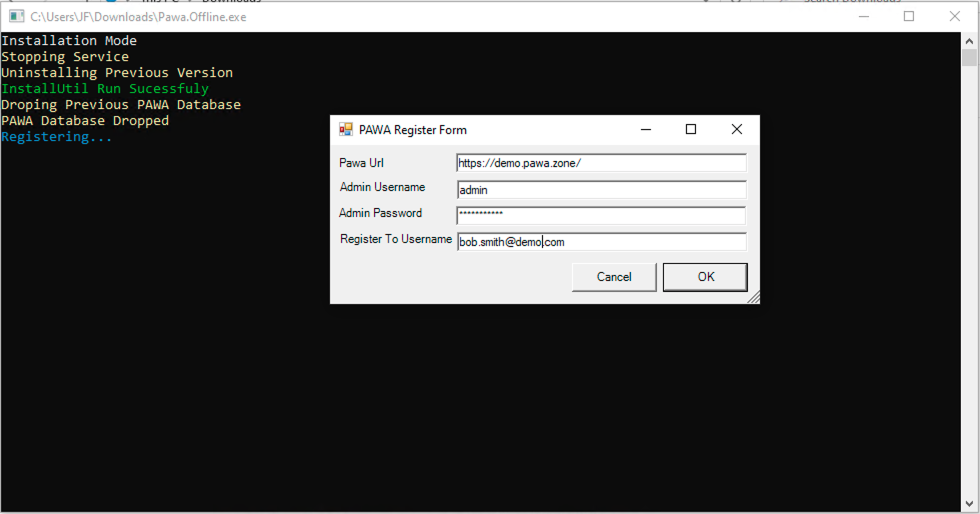
Si jamais vous obtenez ce message d’erreur, c’est un ancien appareil est déjà associé à l’utilisateur que vous souhaitez installer. Vous devez demander à votre administrateur de « Désactiver cet appareil »
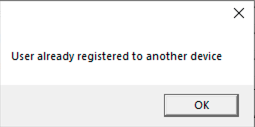
Pour désactiver un ancien appareil, vous devez aller dans le menu « Administration » puis sélectionner le menu « État de synchronisation »
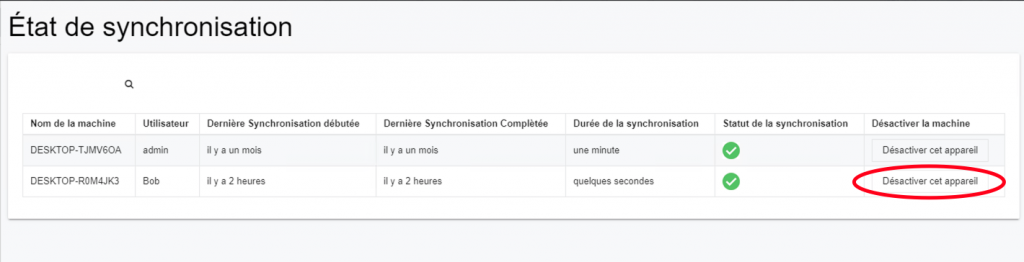
Démarrage #
Voilà! Pawa est maintenant accessible sur votre bureau. Cliquez sur l’icône pour terminer l’installation.
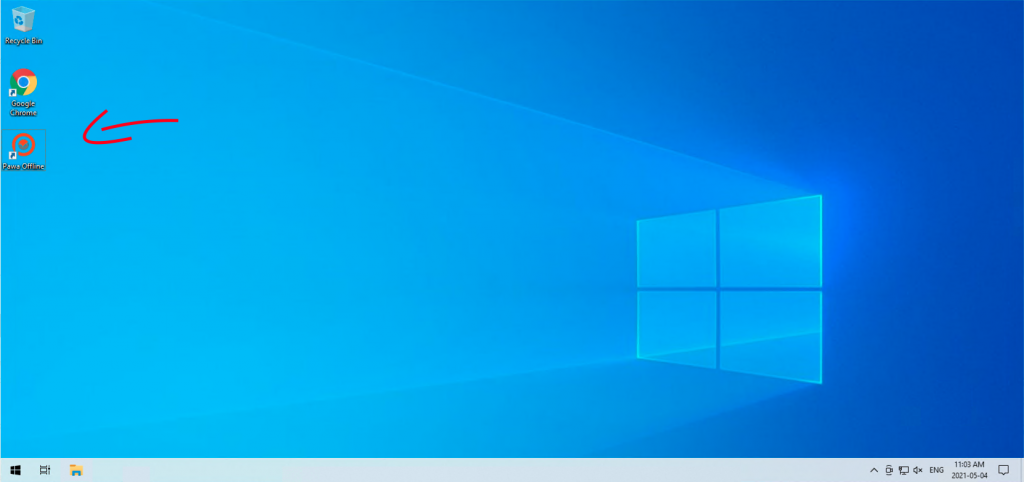
Il se peut que cette étape prenne de 5 à 20 minutes, car PAWA installera des prérequis.
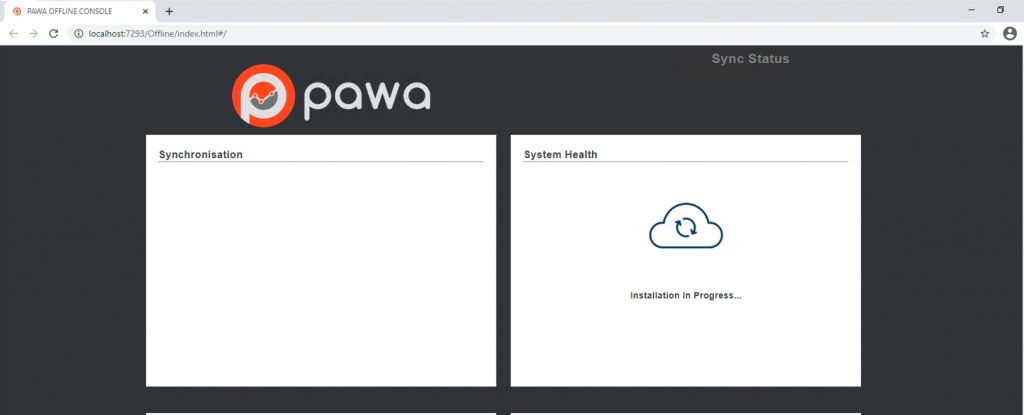
Synchronisation #
Lorsque vous voyez cet écran, appuyez sur le bouton « Sync now ». La première synchronisation est toujours plus longue. Si vous n’arrivez pas à voir le bouton « Sync now » et que PAWA reste sur le mode « Installation in progress » pendant plus d’une heure, vous devez redémarrer votre machine.
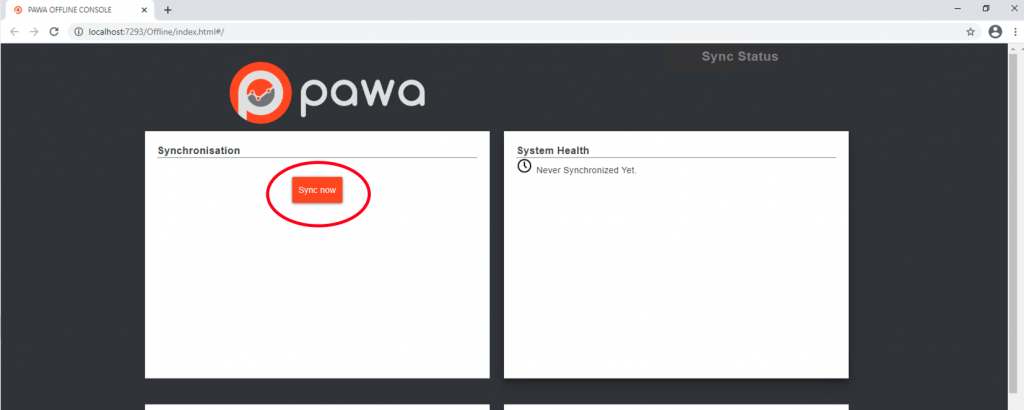
Pendant la synchronisation, vous allez voir l’ensemble des étapes. Un petit crochet vert figure sur l’étape qui a été complétée avec succès.
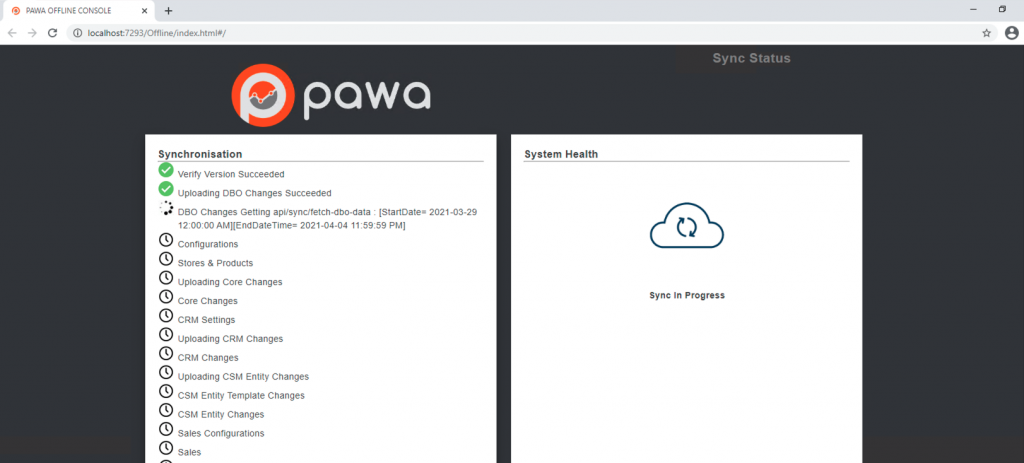
Lorsque la synchronisation est terminée, vous verrez apparaitre un grand pouce vert

Bravo! Pawa est maintenant installé et synchronisé.
Pour utiliser PAWA en mode déconnecté, vous devez maintenant cliquer sur le bouton « Back to Pawa ».